您可以使用电脑的内建摄像头或连接到 Mac 的外置摄像机来拍摄单张照片或一组四格照片,或者录制视频。

拍照
如果您使用的是外置摄像机,请确定它已连接到您的电脑并已开启。
- 在 Mac 上的 Photo Booth App
 中,如果您看到“显示照片”按钮
中,如果您看到“显示照片”按钮 或“显示视频”按钮
或“显示视频”按钮 ,请点按以查看“拍照”按钮
,请点按以查看“拍照”按钮 或“录制视频”按钮
或“录制视频”按钮 。
。 - 在窗口左下方,点按“拍照”按钮
 以拍摄单张照片,或者点按“拍四张快照”
以拍摄单张照片,或者点按“拍四张快照” 按钮以拍摄四格一序列的照片(称为四联照片)。
按钮以拍摄四格一序列的照片(称为四联照片)。
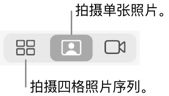
- 点按拍照按钮
 。
。
录制视频
如果您使用的是外置摄像机,请确定它已连接到您的电脑并已开启。
- 在 Mac 上的 Photo Booth App
 中,如果您看到“显示照片”按钮
中,如果您看到“显示照片”按钮 或“显示视频”按钮
或“显示视频”按钮 ,请点按以查看“拍照”按钮
,请点按以查看“拍照”按钮 或“录制视频”按钮
或“录制视频”按钮 。
。 - 如果左下方未显示“录制视频”按钮
 ,请点按“录制影片剪辑”按钮
,请点按“录制影片剪辑”按钮 。
。
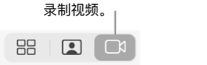
- 点按录制视频按钮
 。完成录制时点按停止按钮
。完成录制时点按停止按钮 。
。
关闭照片的倒计时或闪光灯
拍照时,会先有三秒倒计时,再拍摄照片。拍照时屏幕会闪烁。
在 Mac 上的 Photo Booth App![]() 中,执行以下任一项操作:
中,执行以下任一项操作:
- 关闭倒计时:按住 Option 键点按“拍照”按钮
 或“录制视频”按钮
或“录制视频”按钮 。
。 - 关闭闪光灯:按住 Shift 键点按拍照按钮
 。
。 - 更改闪光灯设置:选取“摄像头”>“启用屏幕闪光灯”。
- 同时关闭倒计时和闪光灯:点按拍照按钮
 时按住 Option 键和 Shift 键。
时按住 Option 键和 Shift 键。
未经允许不得转载:Mac大学 » Mac上使用 Photo Booth 拍照或录制视频教程
 Mac大学
Mac大学

评论前必须登录!